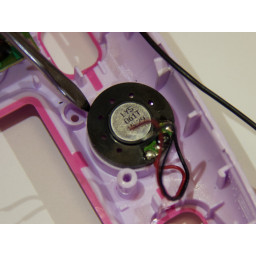Ваша заявка или вопрос будут отправлены 10-ти наиболее подходящим по сферам деятельности сервисным центрам Москвы. Всего в Москве - 5 192 сервисных центра, которые ремонтируют 374 вида техники.
Kindle Fire HDX 7 "Замена батареи

- ВКонтакте
- РћРТвЂВВВВВВВВнокласснРСвЂВВВВВВВВРєРСвЂВВВВВВВВ
- Viber
- Skype
- Telegram
Шаг 1
Вставьте отверстие под лицевую панель динамика и сдвиньте его по периметру, чтобы отделить его от планшета.
Клей прочный, и для его смягчения может потребоваться или тепловая пушка.
Шаг 2
Удалите шесть розовых 3 мм T3 Torx винтов из задней части корпуса.
Шаг 3
Возьмите желтую ленту с помощью пинцета и потяните вверх, чтобы отсоединить контактный разъем.
Шаг 4
Поднимите разъем батареи с помощью плоского конца spudger.
Шаг 5
Снимите лицевую панель динамика.
Шаг 6
Отверстие клина выбирается по периметру между дисплеем и задней крышкой.
Поработайте, открывая кирки по периметру, пока две половины не отсоединятся друг от друга.
Не разделяйте полностью, так как ленточный кабель дисплея все еще соединяет их.
Шаг 7
С помощью плоского конца spudger отсоедините разъем для плотной посадки передней камеры от материнской платы.
Шаг 8
Средство для удаления клея содержит ацетон, мягкое раздражение кожи и глаз.
Носите защитные очки при обращении и применении средства для удаления клея. (Защита глаз включена в ваш комплект.)
Не надевайте контактные линзы без защиты глаз.
Защитные перчатки также включены в ваш комплект. Если вас беспокоит возможное раздражение кожи, наденьте перчатки прямо сейчас.
Шаг 9
Используйте плоский конец spudger, чтобы приподнять и отсоединить разъем задней панели от материнской платы.
Шаг 10
Снимите восемь 3-миллиметровых винтов T6 Torx с материнской платы.
Шаг 11
Нанесите небольшое количество средства для удаления клея (приблизительно 1 мл) равномерно вдоль приподнятого края аккумуляторного элемента.
Подождите 2-3 минуты, пока жидкий съемник клея проникнет под аккумуляторный элемент, прежде чем переходить к следующему шагу.
Шаг 12
Используйте spudger, чтобы приподнять и отсоединить антенный кабель от материнской платы.
Потяните антенный кабель вверх и от материнской платы.
Не удаляйте полностью, так как он припаян к раме.
Шаг 13
Вставьте несколько отмычек между батареей и поднятым металлическим краем.
Поднимите вверх, чтобы поднять аккумулятор.
Шаг 14, возможно, придется повторить несколько раз, чтобы ослабить клей.
Шаг 14
Используйте spudger, чтобы отсоединить второй антенный кабель от материнской платы.
Шаг 15
Нанесите небольшое количество средства для удаления клея (примерно 1 мл) под батарею и подождите 2-3 минуты, чтобы она проникла.
Возможно, вам придется повторить это несколько раз.
Продолжайте поднимать аккумулятор.
Шаг 16
С помощью плоского конца spudger приподнимите и отсоедините разъем для плотной посадки передней камеры от материнской платы.
Снимите фронтальную камеру.
Шаг 17
Извлеките аккумулятор из средней рамки.
Шаг 18
Снимите материнскую плату с планшета.
Комментарии
Пока еще нет ниодного комментария, оставьте комментарий первым!
Также вас могут заинтересовать
Вам могут помочь


Лаборатория ремонта

Nicom
Не работает планшет?
Вызовите мастера или курьера на дом оформив заявку, она будет передана в подходящие мастерские.